Etiketten & Preisschilder
Wir haben zugehört!
“Wir wissen, Umetikettieren kostet Zeit und Nerven – deshalb haben wir eine Lösung geschaffen, die das Umetikettieren hinfällig macht.”
Aus der Ablage drucken
- Nachdem du deine Artikel eingegeben hast, kannst du die Etiketten sofort drucken.
- Alle Artikel, die in der Liste angezeigt werden, werden gedruckt.
- Du möchtest nur bestimmte Etiketten drucken? Dann kannst du die Liste mit Suchbegriffen filtern.
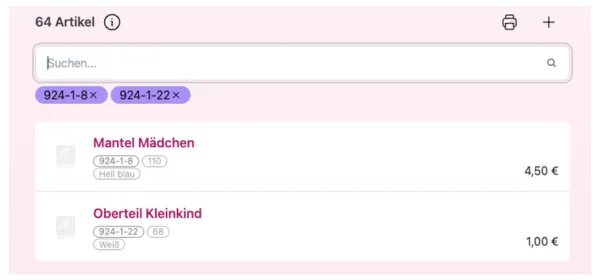
- Im Beispiel sind zwei Artikelnummern als Filter eingestellt (“924-1-8 ” und “924-1-22 ”).
- Beachte das “Leerzeichen” hinter der Artikelnummer
- Probiere verschiedene Suchbegriffe aus, um die Suche besser zu verstehen.
- Gibst du mehrere Wörter ein, werden Artikel gefunden, die mindestens ein Wort enthalten.
- Du kannst nach Artikelnummer, Farbe, Größe, und Name des Artikels suchen.
- Groß- und Kleinschreibung wird nicht berücksichtigt.
Aus einer Basar Teilnahme drucken
- Du hast deine Artikel noch nicht etikettiert? Dann drucke alle Etiketten in Schritt 3 der Basarteilnahme.
- Es werden alle Artikel-Etiketten gedruckt, die zum Basar gehören.
- Einzelne Artikel kannst du hier nicht auswählen.
- Hier findest du auch dein Box-Etikett.
- Die Anleitung zum Anbringen der Etiketten findest du weiter unten.
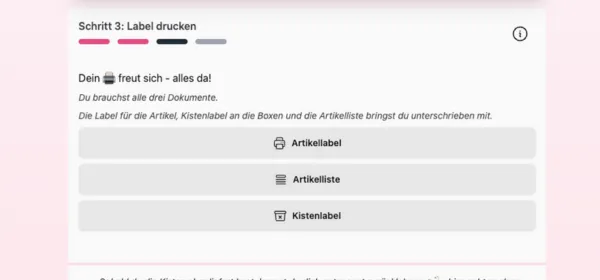
Etiketten Typen
Artikel Label
Jeder Artikel, den du verkaufen möchtest, braucht ein Etikett. Achte darauf, dass die Informationen gut lesbar sind. Der Druck ist für DIN-A4 Papier gemacht. Bitte verändere die Druckgröße nicht, sonst können die QR-Codes eventuell nicht mehr gescannt werden.
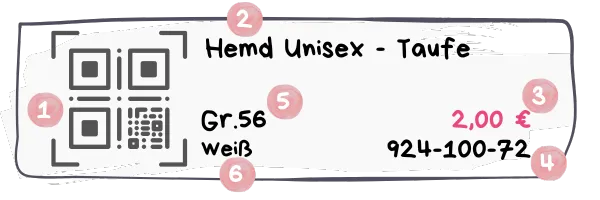
Beschriftung: 1) QR-Code für den Kassenscan, 2) Titel/Name des Artikels, 3) Preis, 4) Artikelnummer, 5) Größe, 6) Farbe
Box Label (Anlieferung)
Deine Box Label kannst du drucken, sobald du dich für die Teilnahme an einem Basar angemeldet hast, und alle Artikel vorbereitet sind. Bringe an jeder Seite ein Label an.
